Cum debloc prea multe încercări de conectare eșuate în WordPress?
Publicat: 2018-04-01
A fi blocat de site-ul dvs. WordPress de temutul mesaj de eroare „prea multe încercări eșuate de conectare” este unul dintre cele mai enervante lucruri vreodată.
Este ultimul lucru cu care doriți să vă ocupați atunci când lucrați pe site-ul dvs. WordPress, fie că îl mențineți sau adăugați conținut nou.
În acest tutorial, vă voi arăta câteva modalități simple prin care puteți debloca prea multe încercări de conectare pentru WordPress și puteți reveni pe site-ul dvs. fără a aștepta 20-30 de minute. Am testat această metodă cu WordPress 5.0 și aceasta este încă cea mai bună cale de a debloca WordPress în 2022.
Ghid video:
Acest tutorial presupune că aveți Pluginul Limit Logins instalat pe site-ul dvs. web sau că o anumită formă de protecție a autentificarii a fost adăugată site-ului dvs. fie de către compania dvs. de găzduire, fie de către dezvoltatorul dvs. (dacă ați fost blocat de site-ul dvs. și afișat cu un mesaj care vă informează că ați încercat să vă conectați de prea multe ori, puteți presupune că acest lucru este valabil și pentru dvs.).
Ce înseamnă „prea multe încercări eșuate de conectare” pentru WordPress
Acest mesaj se afișează atunci când un utilizator a încercat să se conecteze de prea multe ori la site-ul său WordPress într-o anumită limită de timp (în general, în succesiune rapidă).
Aceasta este o caracteristică de securitate a WordPress concepută pentru a împiedica hackerii să acceseze site-ul dvs. în mod ilegitim și pentru a preveni atacurile de forță brută (spam de sute sau mii de parole în încercarea de a forța accesul).
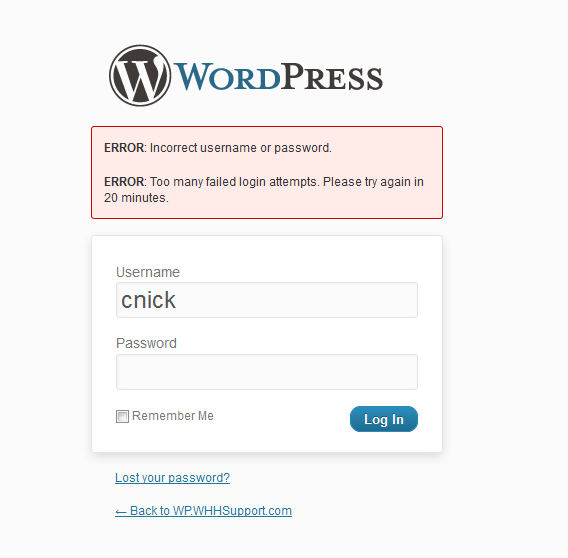
Ce cauzează „prea multe încercări eșuate de conectare”
Acest lucru este cauzat de introducerea acreditărilor greșite de autentificare de prea multe ori în succesiune rapidă. Pentru a afișa mesajul de eroare în primă instanță, trebuie să introduceți acreditările de conectare greșite de mai multe ori.
Odată ce mesajul de eroare a fost afișat și WordPress a înregistrat această stare „prea multe încercări de conectare eșuate”, chiar dacă introduceți acreditările corecte ale utilizatorului, acestea nu se vor înregistra cu succes până la expirarea perioadei de așteptare.
Ce se întâmplă dacă ești blocat pe WordPress?
Cel mai probabil veți primi un mesaj care vă va sfătui cu cât timp înainte vă puteți conecta din nou la contul dvs. Pentru pluginurile pe care le-am testat, aceasta este de obicei 20 de minute. După expirarea celor 20 de minute, WordPress vă va debloca contul și va elimina mesajul Prea multe încercări de conectare eșuate.
Deci, cum deblochez prea multe încercări de conectare eșuate în WordPress?
Există câteva metode pentru a rezolva această problemă, în funcție de modul în care este configurat site-ul dvs. WordPress.
Metoda FTP
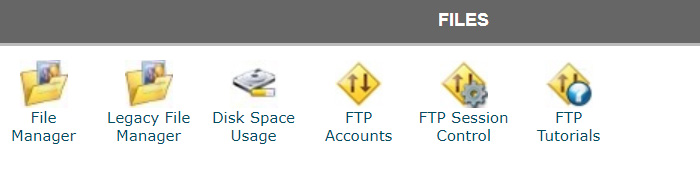
Metoda FTP presupune că aveți instalat pluginul Limit Login Attempts, iar acesta este ceea ce vă generează mesajul de eroare „prea multe încercări de conectare”.
Secțiunea FTP a site-ului dvs. poate fi de obicei localizată destul de ușor în CPanel-ul dvs. (accesibil prin contul dvs. de găzduire).
Folosind FTP (File Transfer Protocol) vă puteți conecta la site-ul dvs. web și puteți vedea toate fișierele acestuia. Odată ajuns acolo, trebuie să navigați la: /wp-content/plugins/
Dosarul de pluginuri conține fișierele pentru, ați ghicit, toate pluginurile de pe site-ul dvs.
Va trebui să căutați folderul plugin Limit Login Attempts, odată ce îl găsiți, ștergeți-l pentru a-l elimina de pe site-ul dvs. web. De obicei, l-ați dezinstala folosind tabloul de bord WordPress, dar, din păcate, deoarece nu vă puteți autentifica la tabloul de bord, trebuie să folosim o metodă alternativă.
Metoda MySQL
A doua metodă pentru resetarea încercărilor de autentificare pe WordPress este utilizarea unei interogări MySQL. Această metodă necesită o înțelegere de bază a MySQL și utilizarea phpMyAdmin, care este un instrument accesibil din CPanel.

Vom folosi o interogare SQL care va viza baza de date WordPress, în special wp_options, și va reseta încercările de autentificare.
Pentru cei dintre voi care nu sunt familiarizați cu MySQL și phpMyAdmin, nu este atât de descurajantă pe cât ar putea părea și vă voi ghida pas cu pas.
Găsiți baza de date
Dacă nu aveți mai multe site-uri web în planul dvs. de găzduire, acest pas nu este relevant și puteți sări la pasul următor. Dacă aveți mai multe site-uri web într-un singur plan de găzduire, prin adăugarea de domenii, acest pas vă va arăta cum să izolați baza de date pentru site-ul web pe care doriți să rulați această interogare.
Acest pas presupune că CPanel-ul tău folosește Installatron.
O modalitate simplă de a afla ce site web folosește ce bază de date este să vă deschideți Installatron (din CPanel), care este folosit pentru a instala WordPress, printre alte aplicații gata de utilizare. GoDaddy, de exemplu, oferă un Installatron pentru a vă ajuta să instalați cu ușurință aplicații pe un domeniu pe care îl alegeți.
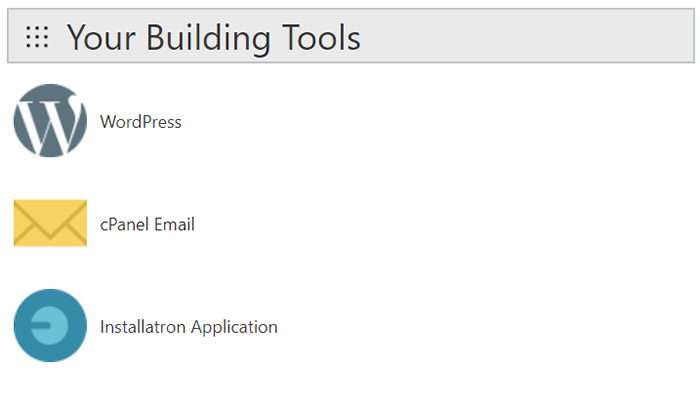
Odată ce v-ați conectat la Installatron, veți vedea o listă a site-urilor dvs. cu WordPress instalat. Găsiți site-ul web pe care doriți să deblocați încercările de conectare și faceți clic pe butonul cheie, care este butonul de editare pentru acea instalare specifică a WordPress.
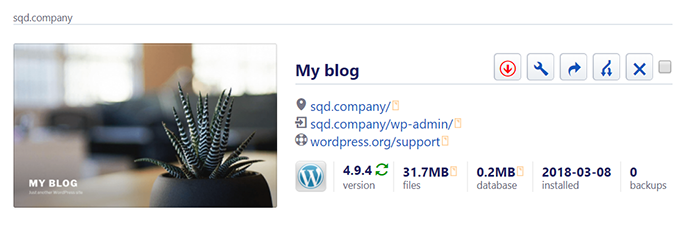
Faceți clic pe „Fișiere și tabele”, care se află lângă „Prezentare generală” și derulați în jos la „Numele bazei de date”.
Aceasta vă va oferi numele bazei de date pe care trebuie să-l căutați în pasul următor, când utilizați phpMyAdmin pentru a executa interogarea SQL.
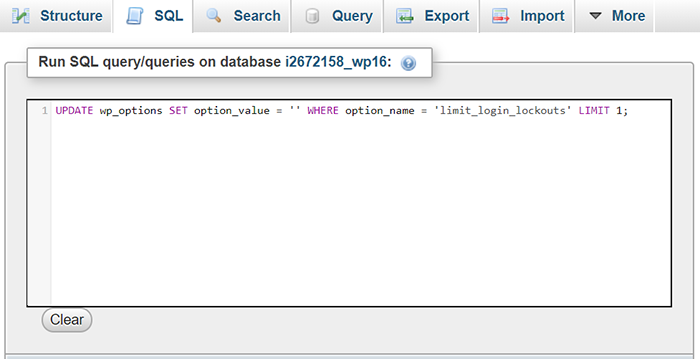
Executarea interogării dvs. SQL utilizând phpMyAdmin
Acum că vă cunoașteți numele bazei de date sau dacă aveți doar o bază de date pe care o cunoașteți numele în mod implicit, să trecem la utilizarea unor interogări SQL simple pentru a debloca încercările de conectare pentru WordPress.
Interogarea SQL simplă
Pentru a debloca încercările de conectare pentru toți utilizatorii de pe un anumit site WordPress, puteți utiliza interogarea de mai jos făcând clic pe numele tabelului bazei de date, apoi pe SQL:
UPDATE wp_options SET option_value = '' WHERE option_name = 'limit_login_lockouts' LIMIT 1;
Deblocați doar interogarea IP
De asemenea, puteți utiliza această interogare pentru a debloca încercările de conectare în mod specific pentru adresa dvs. IP. Puteți afla adresa dvs. IP utilizând What's My IP.
UPDATE wp_options SET option_value = REPLACE(option_value, '123.456.789.123, '') WHERE option_name = 'limit_login_lockouts' LIMIT 1;
Pentru numărul option_value, înlocuiți-l cu adresa dvs. IP folosind formatul afișat mai sus și interogarea va funcționa pe IP-ul dvs.

Puteți utiliza oricare dintre aceste interogări SQL pentru a debloca încercările de conectare, astfel încât să vă puteți conecta din nou la WordPress fără erori.
Setați o parolă sigură pentru site-ul dvs. WordPress
Pentru a încheia, doar o notă rapidă despre setarea unei parole sigure. Deși poate fi mai ușor să vă amintiți ceva de genul „ILoveCats:)” ca parolă, este mai sigur să utilizați o parolă puternică cu mai multe caractere, care diferă pentru fiecare serviciu pe care îl utilizați.
Vă recomand să permiteți Installatron să vă genereze implicit parola pentru dvs. atunci când instalați WordPress pe domeniul dvs., în caz contrar, urmați instrucțiunile de mai jos pentru crearea unei parole sigure:
- Utilizați minim 12 caractere.
- Includeți un amestec de simboluri, litere mici și majuscule.
- Evitați lucrurile evidente, cum ar fi numele partenerului dvs. sau numele companiei dvs
Sper că ați găsit acest tutorial util și îl puteți marca pentru data viitoare când vă blocați site-ul dvs. WordPress.
